Mac M1 安装Docker,并配置国内镜像地址
1、Docker 下载:
连接:https://docs.docker.com/docker-for-mac/apple-silicon/ 点击Download进行下载.dmg文件。
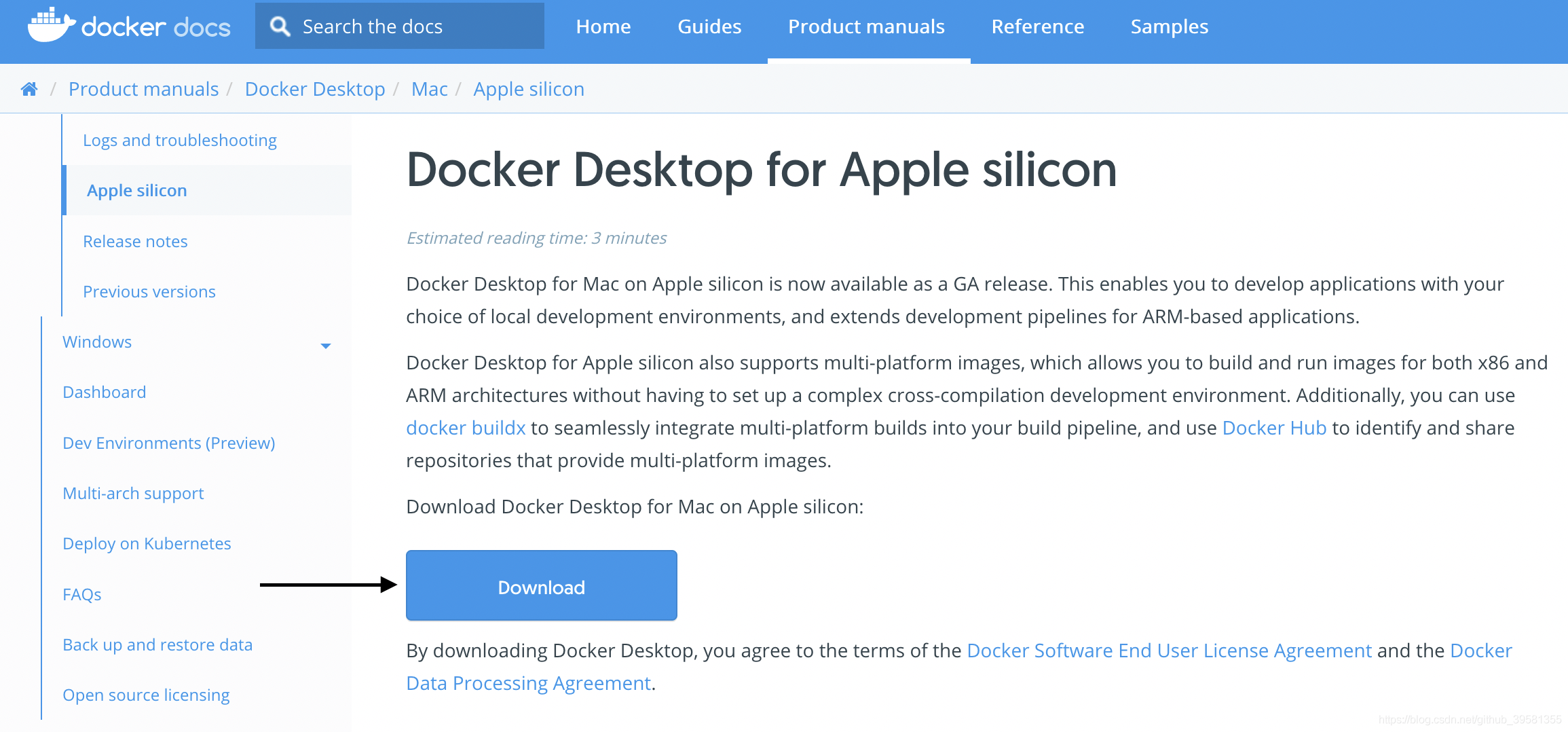
2、Docker安装
双击下载的Docker.dmg文件开始安装,拖动Docker到Applications等待安装完成:
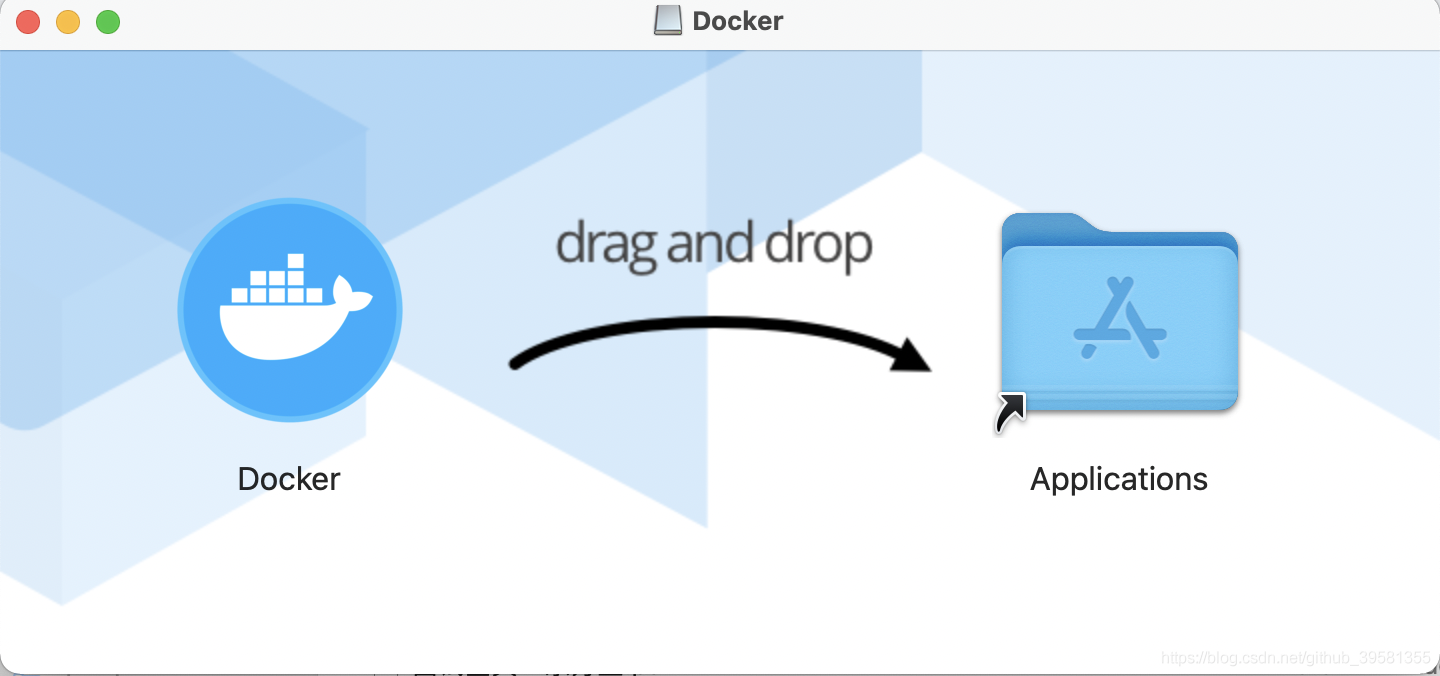
3、Docker启动
在启动台找到Docker点击启动,稍等片刻启动成功,屏幕右上角菜单栏显示了一个鲸鱼图标,点击可看到Docker运行状态:
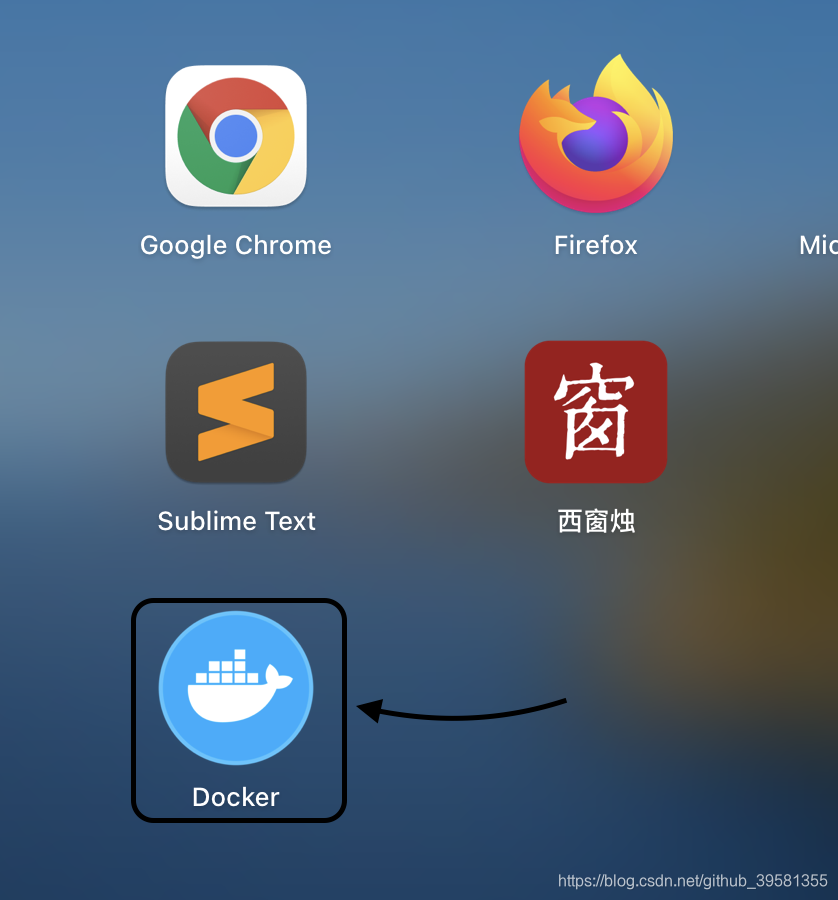
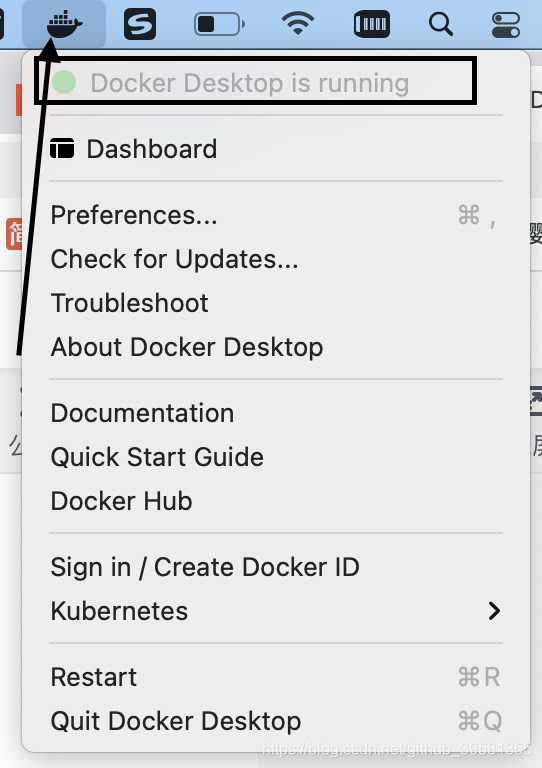
4、打开终端,执行相关命令
docker --version : 查看Docker版本信息
docker info : 查看Docker的具体信息
docker ps :查看运行的容器(刚安装的查询为空)
docker images : 查看本地镜像(刚安装的查询为空)
docker pull *** : 拉取镜像
5、配置国内镜像地址加速
右上角任务栏点击 Docker Desktop 应用图标(鲸鱼图标) ->Perferences,在左侧菜单选择Docker Engine,在右侧修改 json 文件(添加内容如下,阿里云和网易的镜像地址),添加之后,点击Apply & Restart按钮,Docker 就会重启并应用配置的镜像地址了。
“registry-mirrors”: [
“https://xxxxxx.mirror.aliyuncs.com”,
“http://hub-mirror.c.163.com”
]
